エラー740、要求された操作にはWindows11/10での昇格が必要です
プログラムを実行したり、フォルダを開いたり、ファイルを削除したりしようとすると、メッセージ– エラー(740)、要求された操作には昇格が必要です Windows 11/10コンピューターで、問題の解決に役立つ簡単なトラブルシューティングの提案をいくつか示します。
エラー740、要求された操作には標高が必要です
Windows 11/10コンピューターで問題を解決するには、次の提案を試すことをお勧めします。
- 常に管理者としてプログラムを実行する
- フォルダのアクセス許可を変更する
- UACを無効にする
- プロンプトを表示せずに[昇格]を選択します
1]常に管理者としてプログラムを実行する
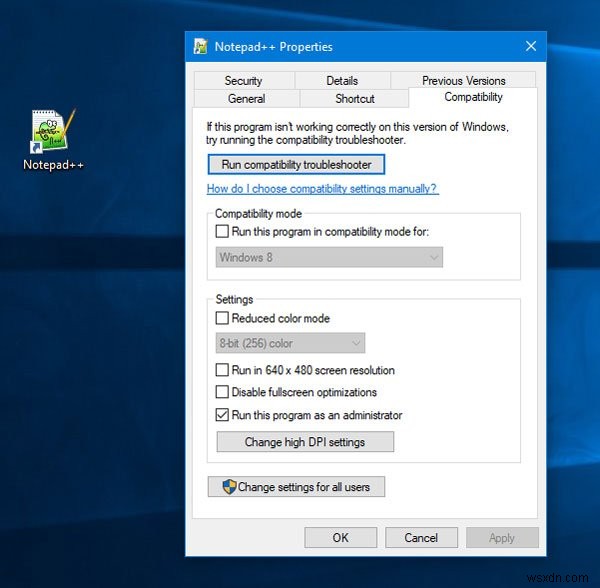
管理者権限を開く必要がある特定のアプリがあります。コンピューターでアプリを開いているときにこのエラーメッセージが表示された場合は、常に管理者としてこれを開いてみてください。ただし、すでに管理者アカウントを使用している場合、または管理者グループのメンバーである場合は、このソリューションが機能しない可能性があります。
開始するには、アプリを右クリックしてプロパティに移動します 。その後、互換性に切り替えます タブをクリックし、このプログラムを管理者として実行するというチェックボックスをオンにします。 。
次に、[適用]ボタンと[OK]ボタンをクリックします。
2]フォルダのアクセス許可を変更する
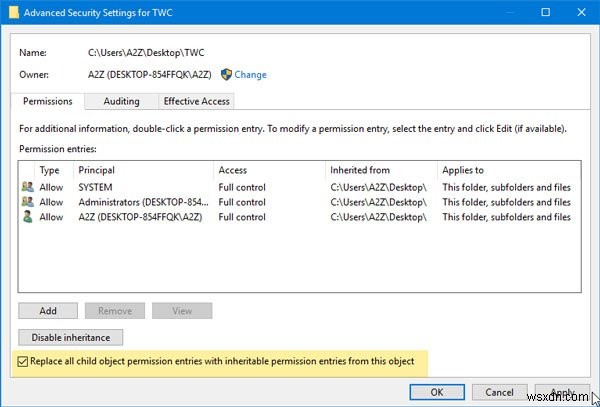
フォルダを開いているときにこのエラーが発生した場合は、これを実行する必要があります。フォルダを右クリックして、プロパティを選択します 。次に、セキュリティに移動します タブをクリックし、詳細をクリックします ボタン。 すべての子オブジェクトのアクセス許可エントリをこのオブジェクトから継承可能なアクセス許可エントリに置き換えるというチェックボックスをオンにします 。
その後、[適用してOK]ボタンをクリックします。
3]UACを無効にする
UACまたはユーザーアカウント制御の設定がこのエラーの原因である可能性があります。したがって、ユーザーアカウント制御を無効にして、問題の原因であるかどうかを確認できます。そのためには、ユーザーアカウント制御設定の変更を検索してください タスクバーの検索ボックスで。次に、青いバーを一番下までドラッグし、[OK]ボタンをクリックして変更を保存します。
4]GPEDITでプロンプトを表示せずに[昇格]を選択します
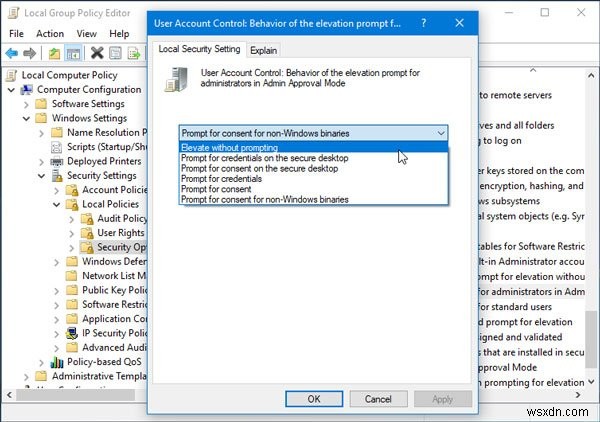
グループポリシーエディターには、UACプロンプトを無効にするのに役立つオプションがあります。この設定を無効にして、問題が解決するかどうかを確認する必要があります。そのためには、ローカルグループポリシーエディターを開きます。 Win + Rを押して、 gpedit.mscと入力します。 エンターボタンを押します。その後、次の場所に移動します-
コンピューターの構成>Windowsの設定>セキュリティの設定>ローカルポリシー>セキュリティオプション
[セキュリティオプション]フォルダには、ユーザーアカウント制御:管理者承認モードでの管理者に対する昇格プロンプトの動作というポリシーがあります。 。それをダブルクリックしてオプションを開きます。
ドロップダウンメニューから、プロンプトなしで昇格を選択します [OK]ボタンをクリックして変更を保存します。
何かお役に立てば幸いです。
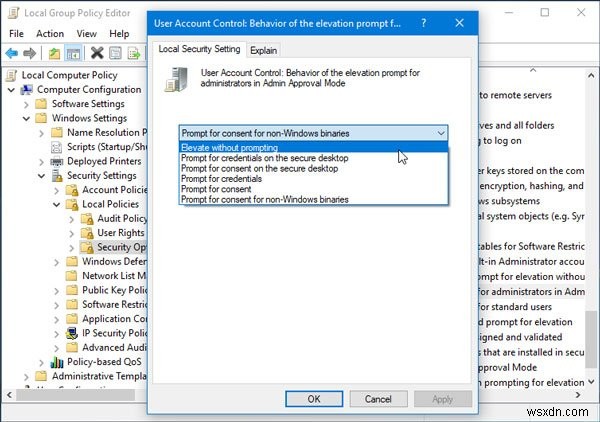
-
修正:要求された操作には標高が必要です
このエラーは、その特定の操作を実行するための十分な権限がない場合に発生します。考えられるシナリオは2つあります。1つは、使用しているユーザーアカウントに十分な権限がないか、変更しようとしているファイルに、使用しているアカウントよりも多くの権限があることです。システムファイルであるか、コンピュータで実行されているプログラムによって使用されている可能性があります。 これは、外付けハードドライブにアクセスしたり、管理アクセスが必要なユーティリティやプログラムを実行したりする場合など、さまざまな場面でユーザーが経験しました。問題の原因をトラブルシューティングし、それに応じて修正する方法に関する一連の
-
Windows 11/10 で Folder is Empty エラーを修正する方法
すべてのファイルをフォルダー ドライブから別の場所または別の記憶媒体に移動した状況を考えてみてください。ただし、フォルダーを確認するとすぐに、そこにファイルがあるかのように表示されます。簡単に言えば、フォルダは空ですが、ファイルはまだ存在するか、少なくともそのように見えます。次のシナリオを考えてみてください。 フォルダが空で、削除できる可能性があることを嬉しく思いましたが、ストレージ容量を確認するとすぐに、そこにいくつかのファイルがあることがわかりました 誤ってフォルダー内のファイルを忘れてしまった場合や、ファイルを隠してしまった可能性がある場合は、混乱して考えなければなりません Wind
